
在自定樣板中製作暫存區
暫存區文字和媒體暫存區模仿已完成文件的外觀。它們還可以為使用該樣板的使
用者提供指示說明。
若要製作暫存區文字,請執行以下其一:
若要編輯現有暫存區文字,請選擇該文字,然後選擇“格式”
>“進階”>“啟用
m
暫存區文字編寫”。在編輯文字之後,請選擇“格式”
>“進階”>“停用暫存區
文字編寫”。
若要從頭開始製作暫存區文字,請在頁面上輸入一些文字,然後依您想要的方式
m
進行格式化。
選擇區塊中的文字,藉此讓樣板使用者可以使用各區塊中的暫存區文字,一次取
代一個區塊中的文字,指導使用者應輸入哪些內容。然後針對每個區塊選擇”格
式”
>“進階”>“定義為暫存區文字”。
在選擇文字區塊時,請小心不要選擇最後的分段標記字元。否則會導致整個段落
在使用者開始輸入暫存區文字時被刪除,並且新文字會採用下一個段落的屬性。
若要在工作時看到分段標記字元,請按一下工具列中的“顯示方式”,然後選擇
“顯示隱形符號”。
若要移除暫存區文字,請選擇文字,然後按
Delete 鍵。
若要製作媒體暫存區:
1
請將影像、影片或音訊檔案加入到文件。
請參閱第
126 頁「處理影像」、第 140 頁「加入聲音檔案」和第 141 頁「加入影
片檔案」以取得指示說明。
2
選擇輸入的物件,並將其移至文件中您要的位置,如第 144 頁「移動和定位物
件」所述。
3
格式化輸入的物件,如第 143 頁「關於操控、排列和更改物件的外觀」所述。
4
選擇物件,然後選擇“格式”>“進階”>“定義為影像暫存區”。
若要刪除媒體暫存區,請選擇該暫存區,然後按
Delete 鍵。
246
第
13 章
設計自己的文件樣板
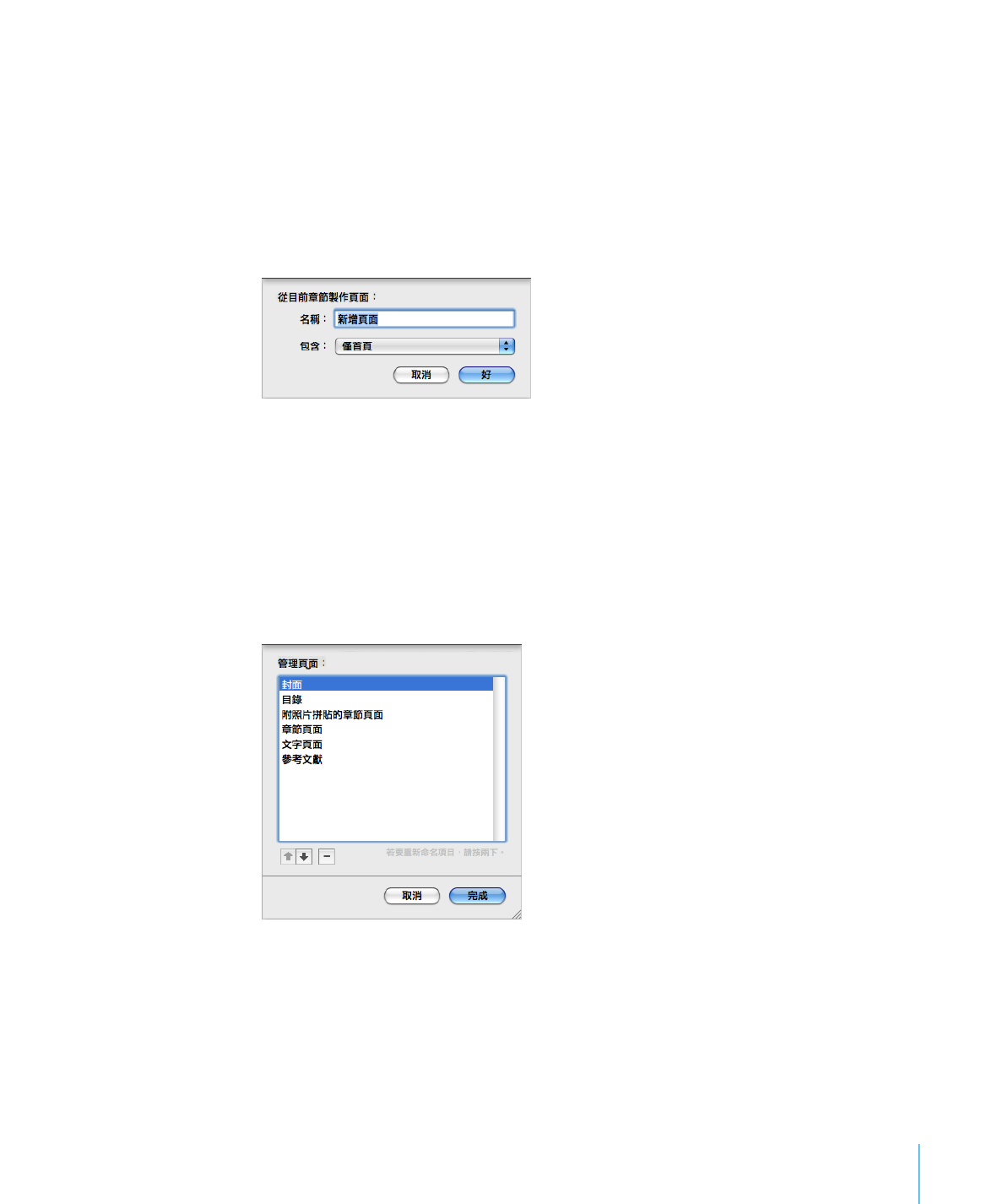
第
13 章
設計自己的文件樣板
247